Cómo utilizar Midjourney: desde lo básico hasta lo avanzado
Publicado: 2023-10-17Te has registrado en Midjourney para crear imágenes de IA.
Es posible que haya intentado generar una imagen dando el comando /imagine . Le decepciona ver que los resultados son muy genéricos. Parece haber muchas opciones y funciones de personalización en Midjourney.
Pero no tienes idea de cómo usarlos.
Antes de salir de Midjourney, intentémoslo por última vez.
En este blog, lo guiaremos a través de pasos detallados sobre cómo usar Midjourney para crear imágenes de IA. Y también le brindará consejos prácticos para escribir indicaciones efectivas a mitad del viaje.
Después de todo esto, si todavía sientes que Midjourney no es para ti, ¡también tenemos mejores opciones! Para saber más sobre ellos debes continuar leyendo 😉
¿Cómo utilizar Midjourney?
La IA puede ahorrar tiempo y recursos en la creación de imágenes y elementos visuales para su negocio. Sin embargo, algunos generadores de imágenes de IA pueden tener una curva de aprendizaje pronunciada y necesitan orientación para comenzar.
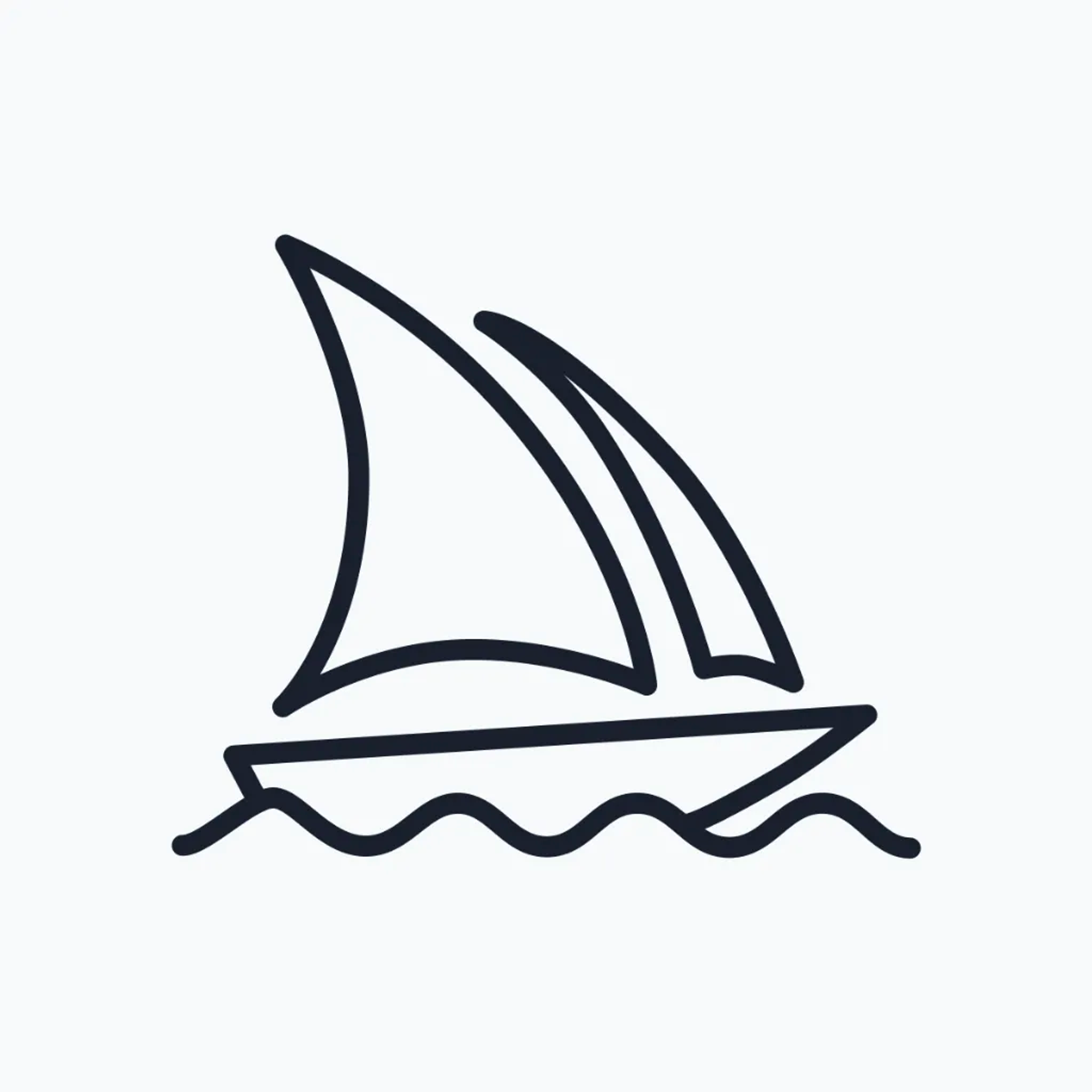
Midjourney es una de esas herramientas de IA generativa que requiere que des un paso adicional para crear imágenes de IA perfectas y relevantes para tu negocio.
Entonces, aquí hay una guía sencilla sobre cómo usar Midjourney.
Regístrate en discordia
Antes de pasar directamente a Midjourney, deberás ser parte de su comunidad Discord. Así es cómo:
Si aún no estás en Discord, dirígete al sitio web oficial de Discord.
Haz clic en 'Registrarse' y rellena tus datos.
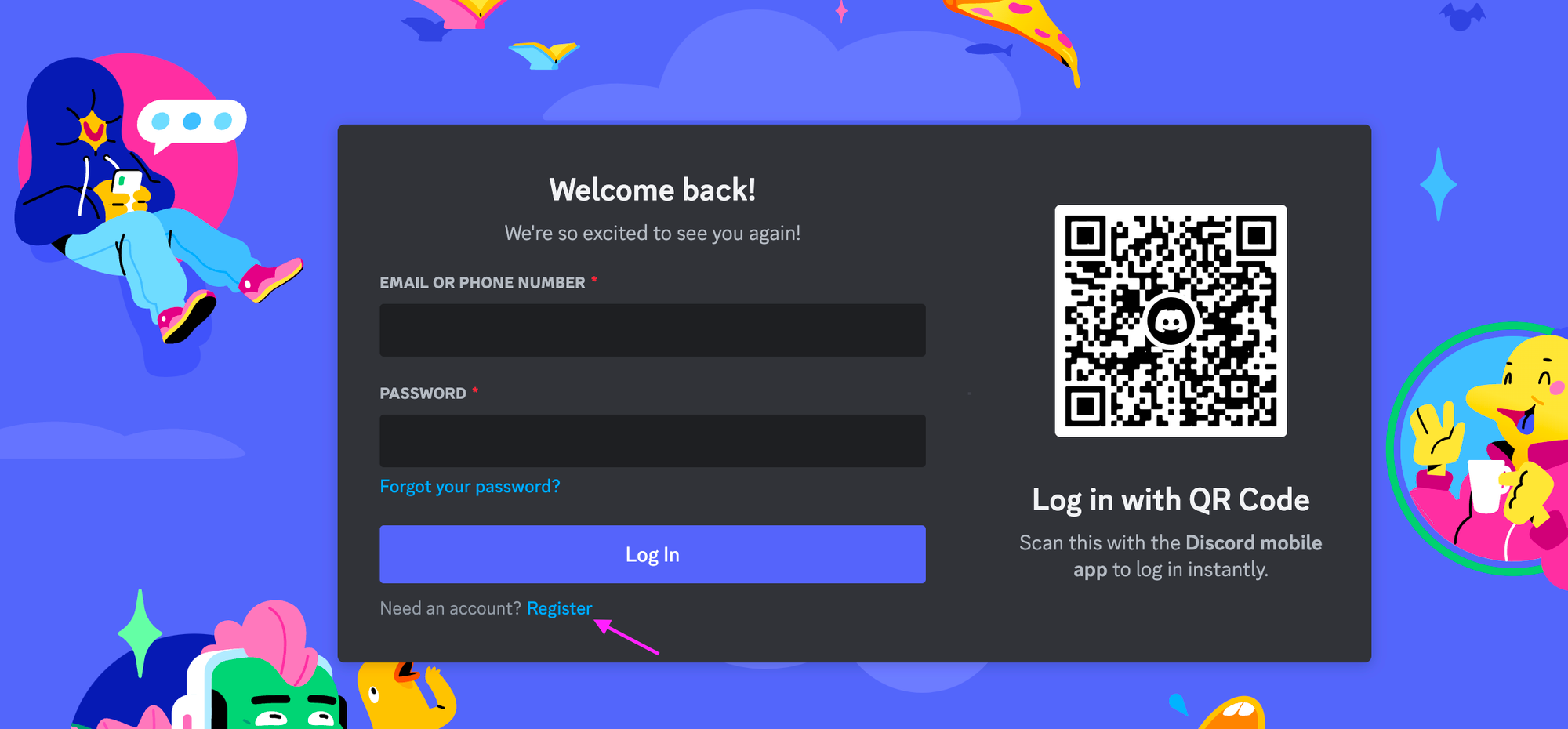
Una vez que estés dentro, busca la comunidad “Midjourney” y únete. Esta comunidad será su centro para todo lo relacionado con Midjourney, desde actualizaciones hasta soporte.

Regístrese para mitad de viaje
Ahora, vaya al sitio web de Midjourney y busque el botón 'Unirse a la beta'. Aparecerá una ventana emergente solicitando un nombre para mostrar. Haga clic en 'continuar'.
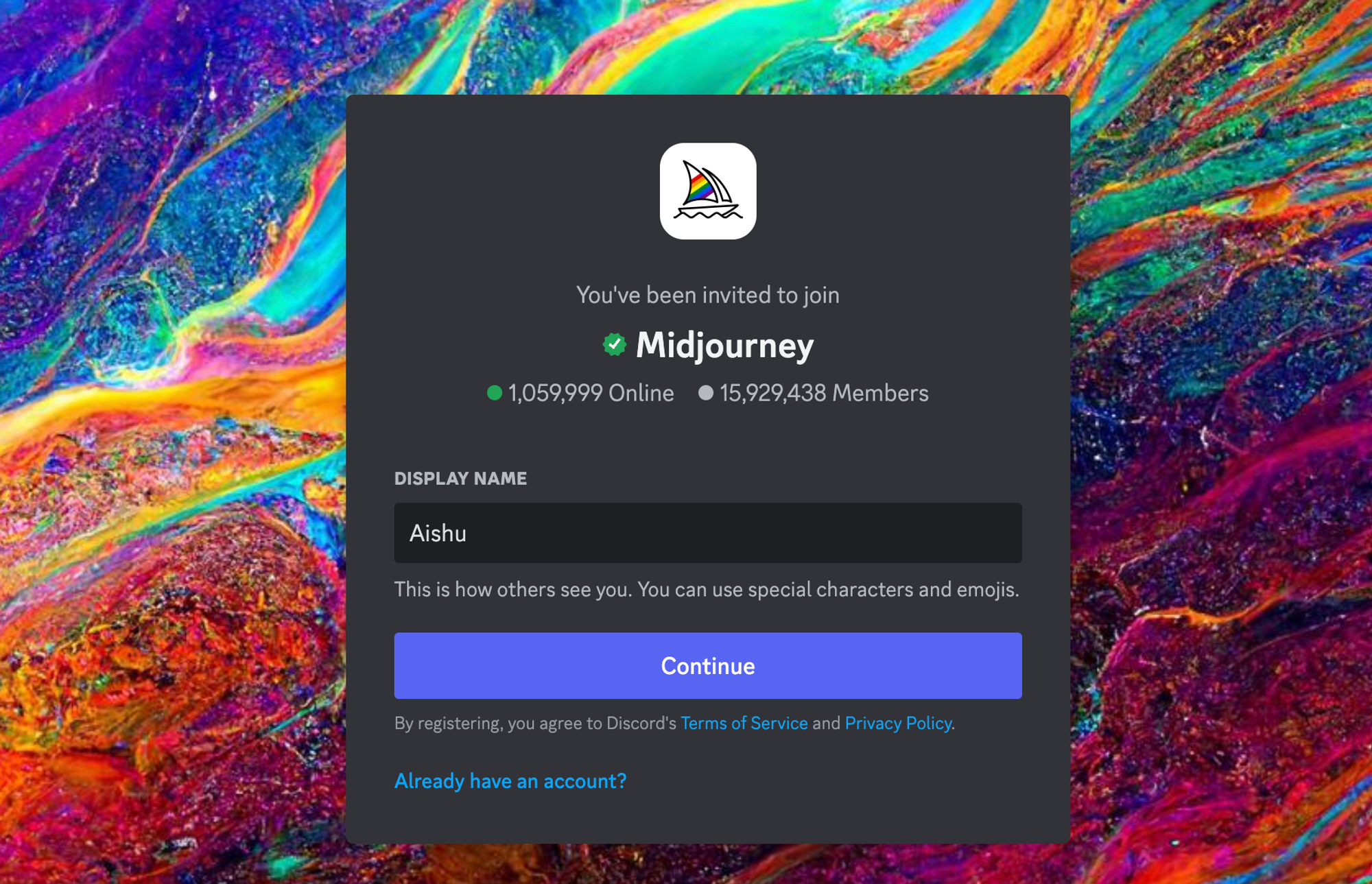
Complete los detalles como la dirección de correo electrónico y la contraseña para completar el proceso de registro.
Elija un plan de mitad de viaje
Como Midjourney ya no ofrece una prueba gratuita a partir de marzo de 2023, deberá suscribirse a un plan pago para comenzar a generar imágenes de IA.
Tiene tres planes de suscripción, desde $10/mes. También podrás conseguir un 20% de descuento si optas por planes anuales.
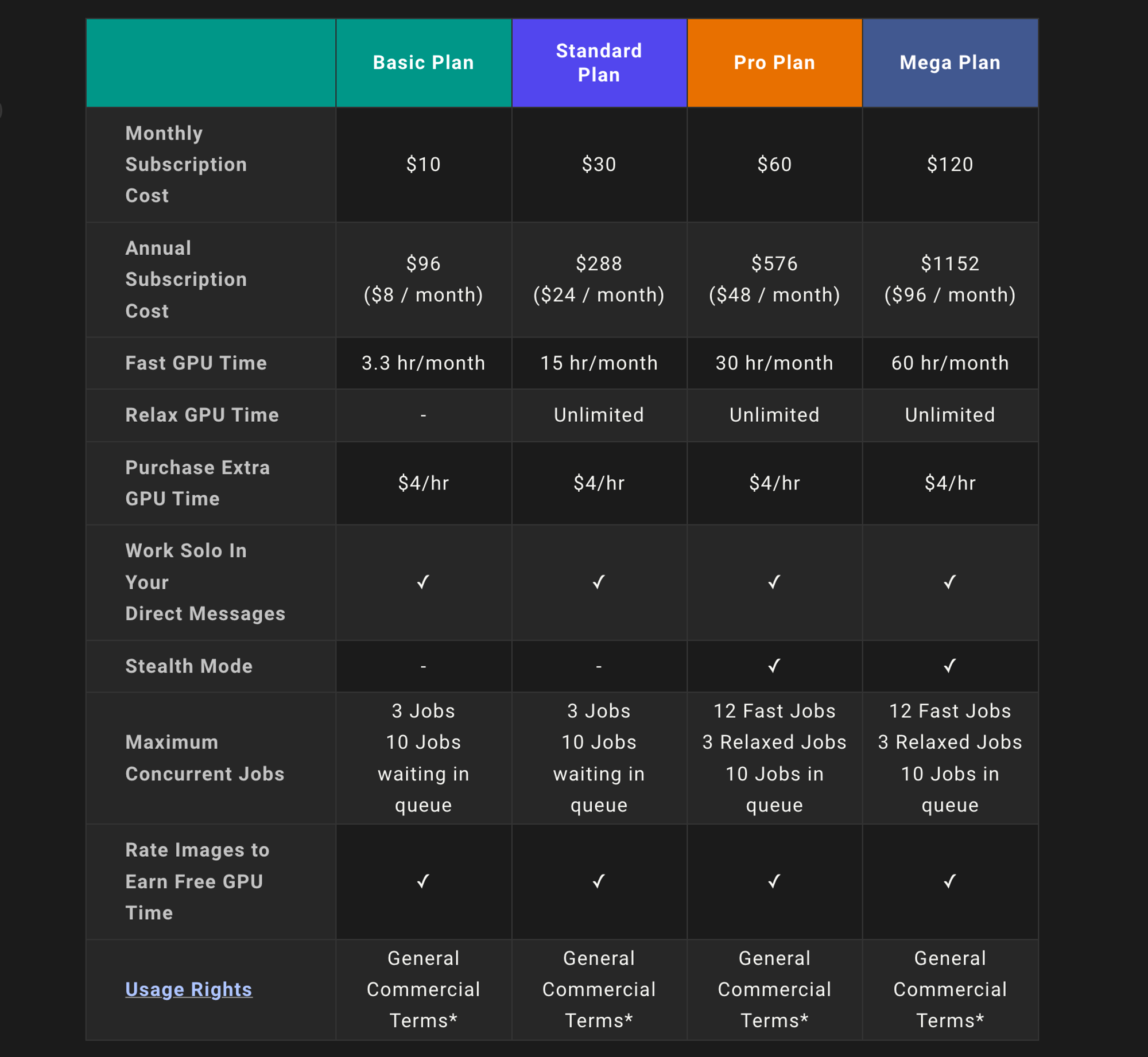
Todos los planes de Midjourney incluyen una galería para miembros de Midjourney, el Discord oficial, términos generales de uso comercial y más.
Para suscribirse a cualquier plan, utilice el comando /subscribe para generar un enlace personal a la página de suscripción.
Si busca una alternativa económica a la mitad del viaje, pruebe Photosonic.
¿Cómo crear una imagen de IA en Midjourney?
En la comunidad de Discord, únete a cualquier canal de novatos para crear imágenes de IA.
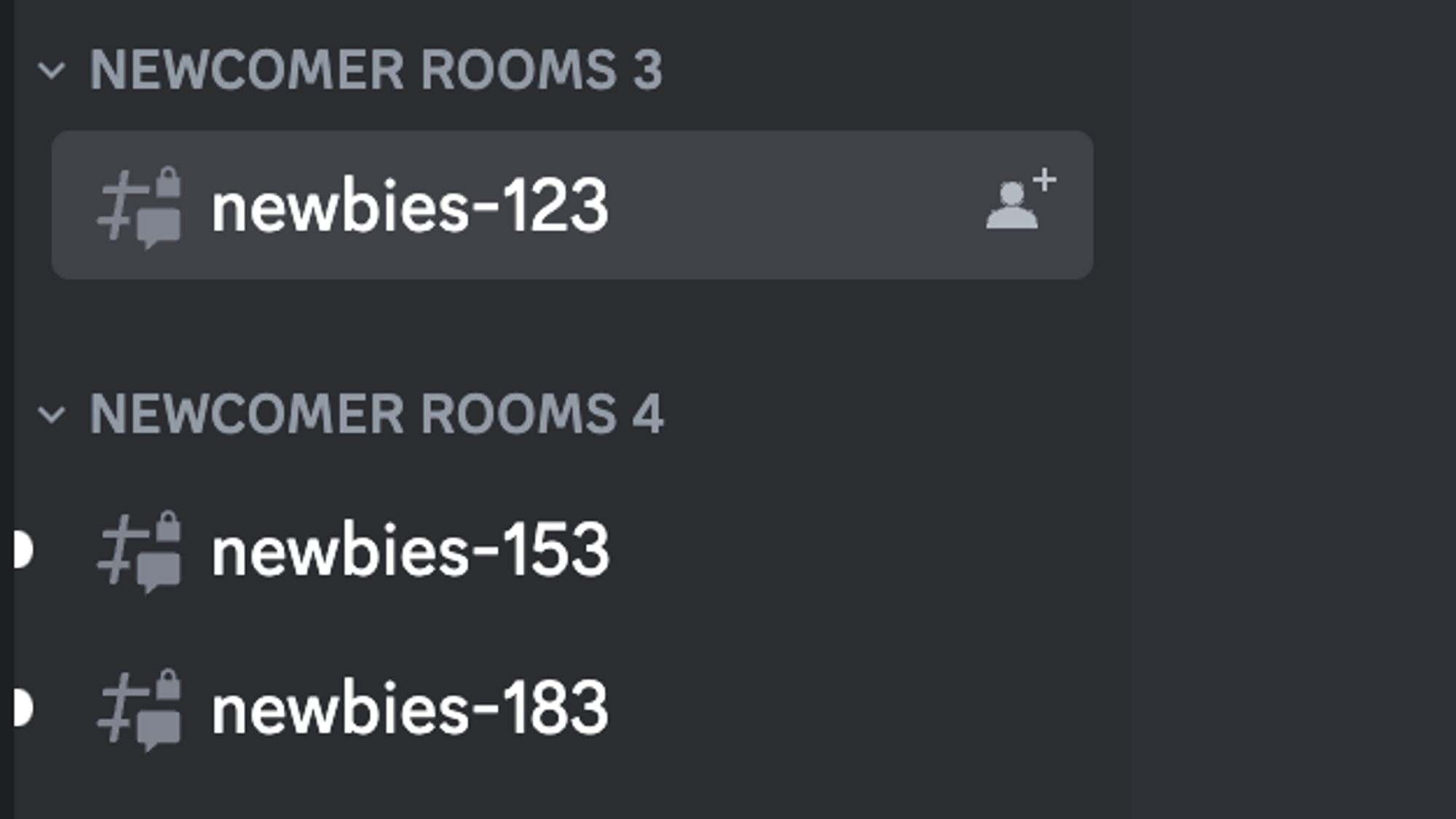
Comience usando el comando /imagine y continúe con el mensaje.

Estos canales para principiantes generalmente están muy concurridos y puede resultar difícil encontrar la imagen de IA generada para su mensaje.
En lugar de perder el tiempo desplazándose por cientos de imágenes, puede enviar el mensaje directamente al bot Midjourney.
Midjourney genera cuatro variaciones de imágenes de IA en menos de 60 segundos.

El 1 en U1 y V1 se refiere a la primera imagen de la cuadrícula. 'U' significa exclusivo y 'V' significa variar.
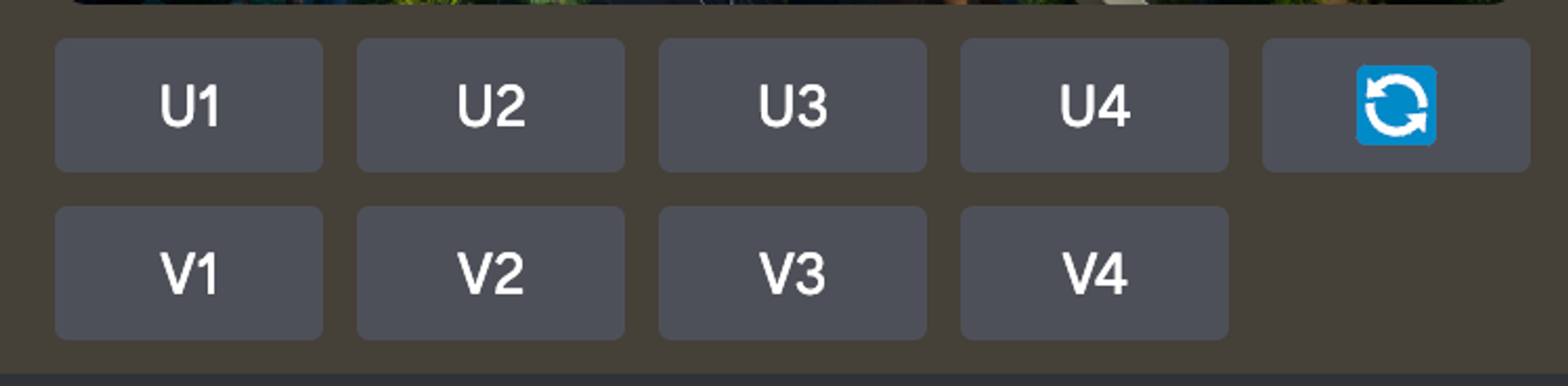
Aprenderemos sobre la ampliación y la variación en la siguiente sección.
Editar y refinar imágenes AI
Generar una imagen de IA no es el final de la historia. Midjourney ofrece varias opciones para editar y perfeccionar sus imágenes de IA hasta el último detalle.
Comencemos con las funciones de edición básicas que puedes ver debajo de la imagen generada.
- Volver a ejecutar o volver a ejecutar: el botón 🔄 volvería a ejecutar el mensaje original y generaría una nueva cuadrícula con nuevas imágenes.
- Mejora: en las versiones anteriores de Midjourney, la mejora se utiliza para aumentar el tamaño y la calidad de la imagen. Pero con las últimas versiones, Midjourney genera imágenes de alta calidad en su tamaño máximo de forma predeterminada.
El botón 'U' ahora se usa para seleccionar una sola imagen de la cuadrícula: es fácil de guardar y acceder a herramientas de edición adicionales.
Cuando hago clic en U3, selecciona la tercera imagen y me da acceso a funciones de edición como zoom, variación y más.
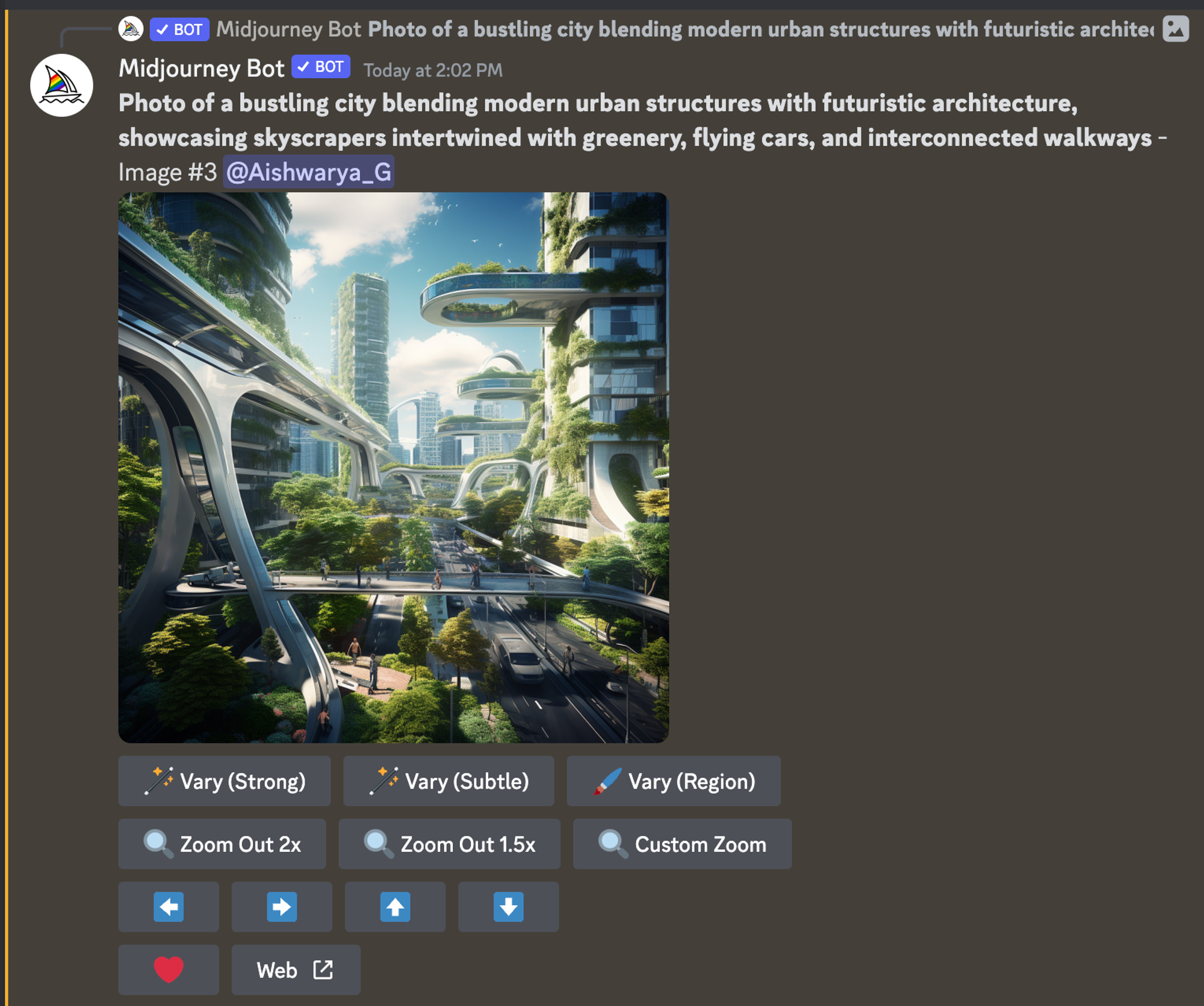
- Variar: Los botones V le permiten crear diferentes versiones de la imagen elegida. Cada vez que presiona uno, obtiene un nuevo conjunto de imágenes que mantienen el aspecto general y la composición de la imagen seleccionada.
Una vez que elijas una imagen, puedes optar por crear variaciones de la imagen en un sentido fuerte o sutil.
Vary (fuerte) le dará flexibilidad a Midjourney, donde experimenta más.
Variar (sutil) dará más control al usuario y limitará la creatividad de la herramienta.
Variar (región) brinda control total al usuario, donde puede seleccionar una parte de la imagen para cambiarla.
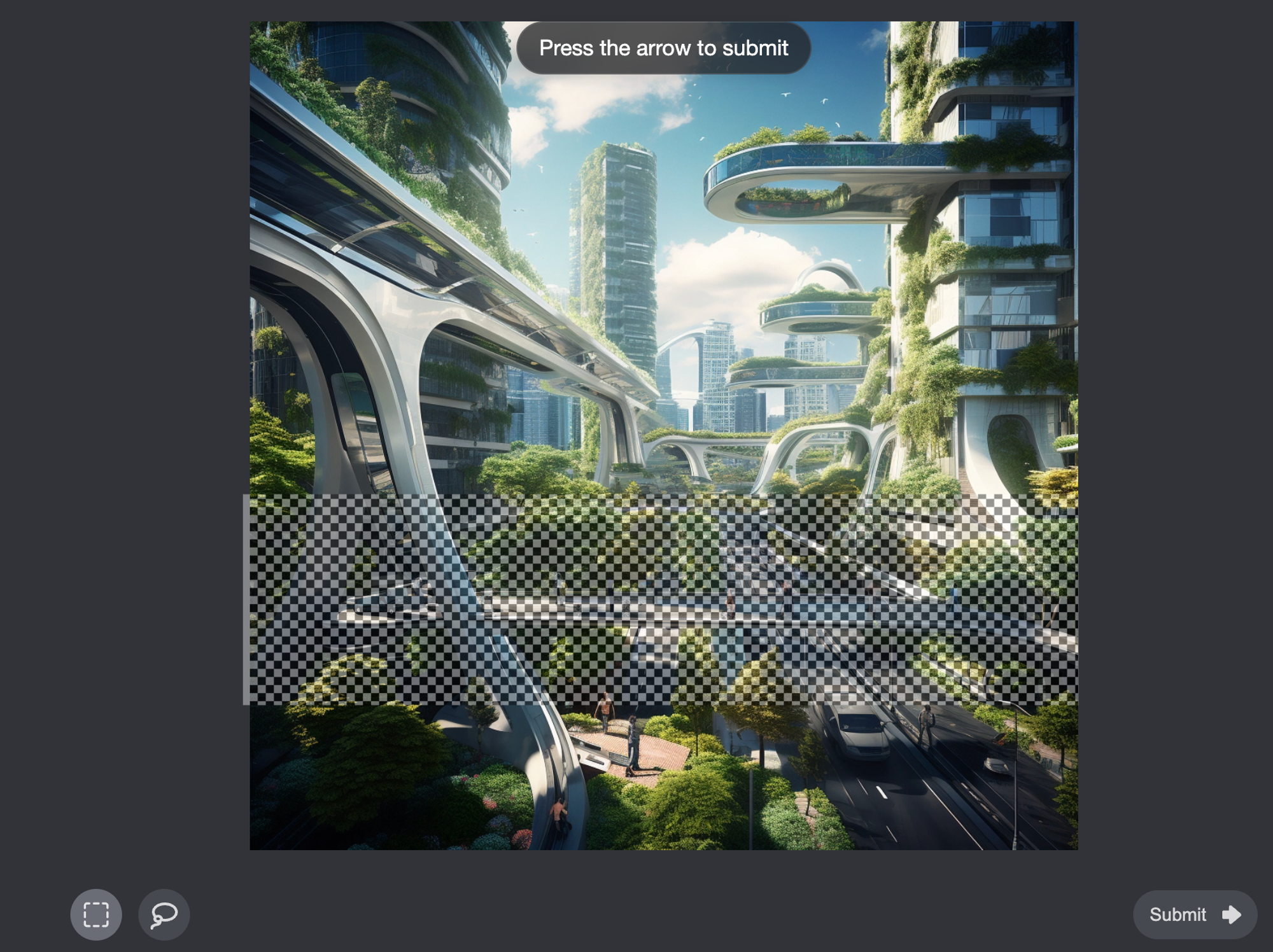
Y los resultados se parecen a esto. En ninguna de las imágenes se puede ver un rascacielos en el medio.

- Alejar: amplía la vista de la imagen, expandiéndose más allá de los límites iniciales del lienzo sin cambiar el contenido original. El lienzo recién ampliado se generará a partir del mensaje y la imagen inicial.
Hay dos opciones de alejamiento disponibles: Alejar (1,5x) y Alejar (2x) , que indican el grado en que puede ampliar la vista.
- Zoom personalizado: le permite expandir el lienzo de una imagen entre escalas de 1,0 a 2,0 y ajustar las indicaciones para rediseñar la vista reducida.
- Panorámica: Los botones
⬅️➡️⬆️⬇️te ayudan a agrandar la imagen en una dirección determinada y agregarle más usando la imagen original y el mensaje.
Para agregar la imagen a su lista de favoritos, haga clic en el ícono ❤️ . Además, vea la imagen en su galería haciendo clic en el botón Web ↗️ .
Funciones avanzadas de Midjourney
Además de crear imágenes de IA, Midjourney tiene funciones avanzadas donde puedes editar y personalizar las imágenes de IA generadas.
Modo RAW: esta función le permite crear imágenes con un estilo Midjourney menos pronunciado, lo que da como resultado una apariencia más natural. Para usar el modo RAW, primero escriba /settings y verifique si usa la última versión a mitad de camino.
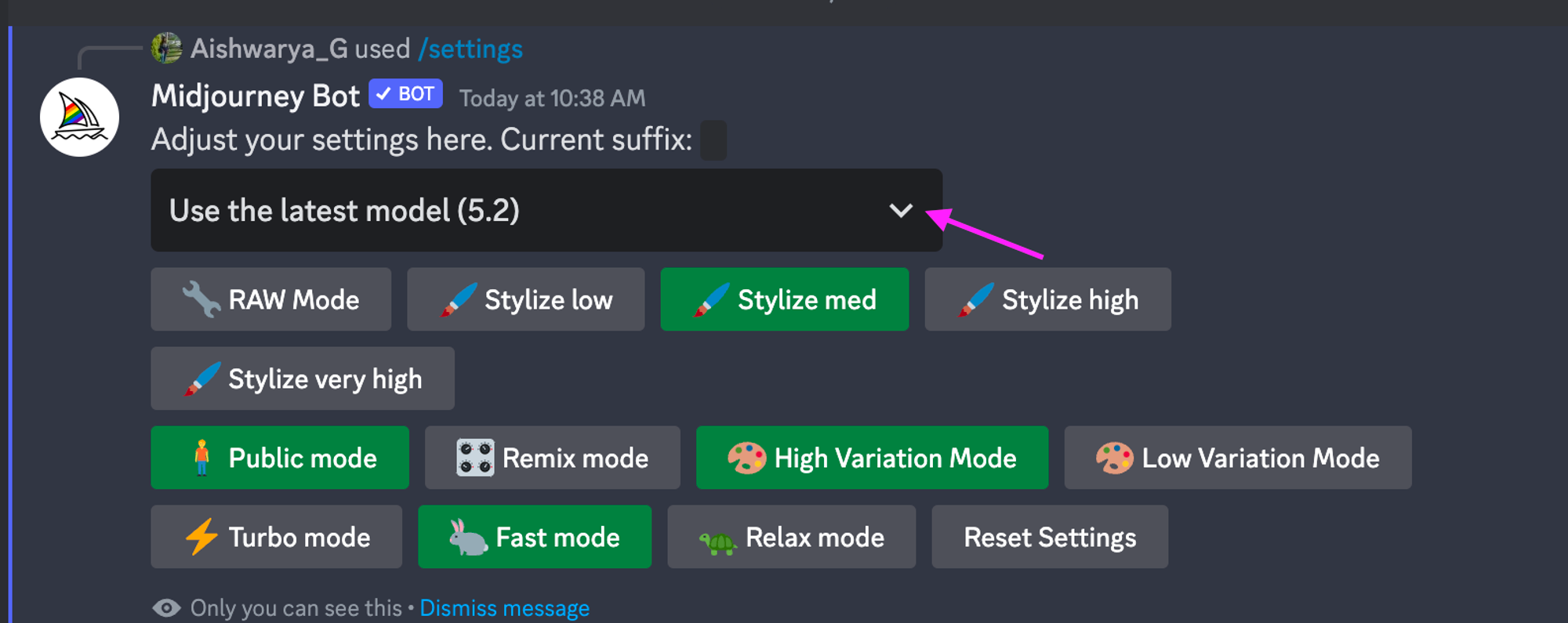
Luego, cuando ingrese su mensaje, agregue --style raw.
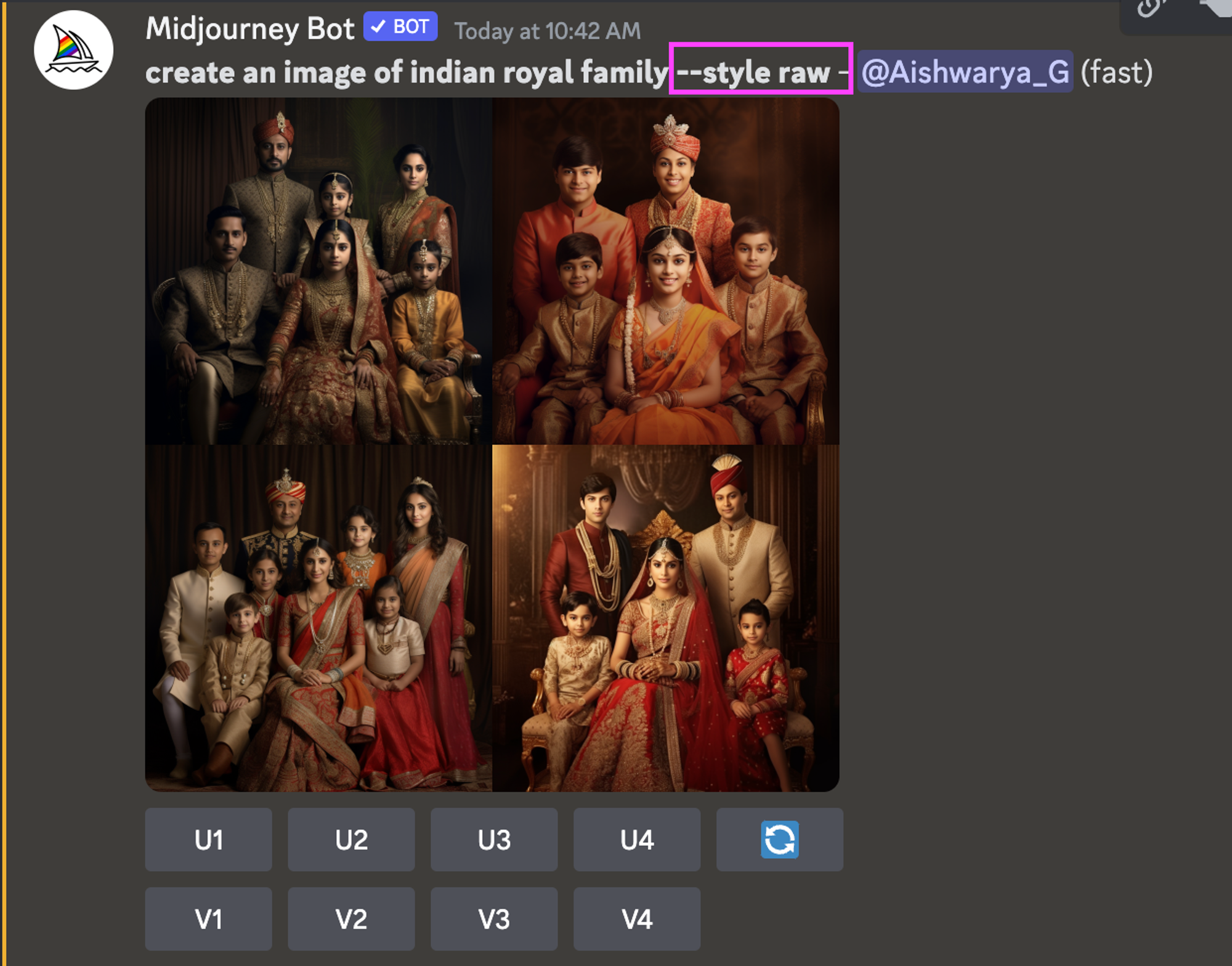
Opciones de estilización: Midjourney le brinda más control sobre el proceso de generación de imágenes con opciones de estilización: baja, media y alta.
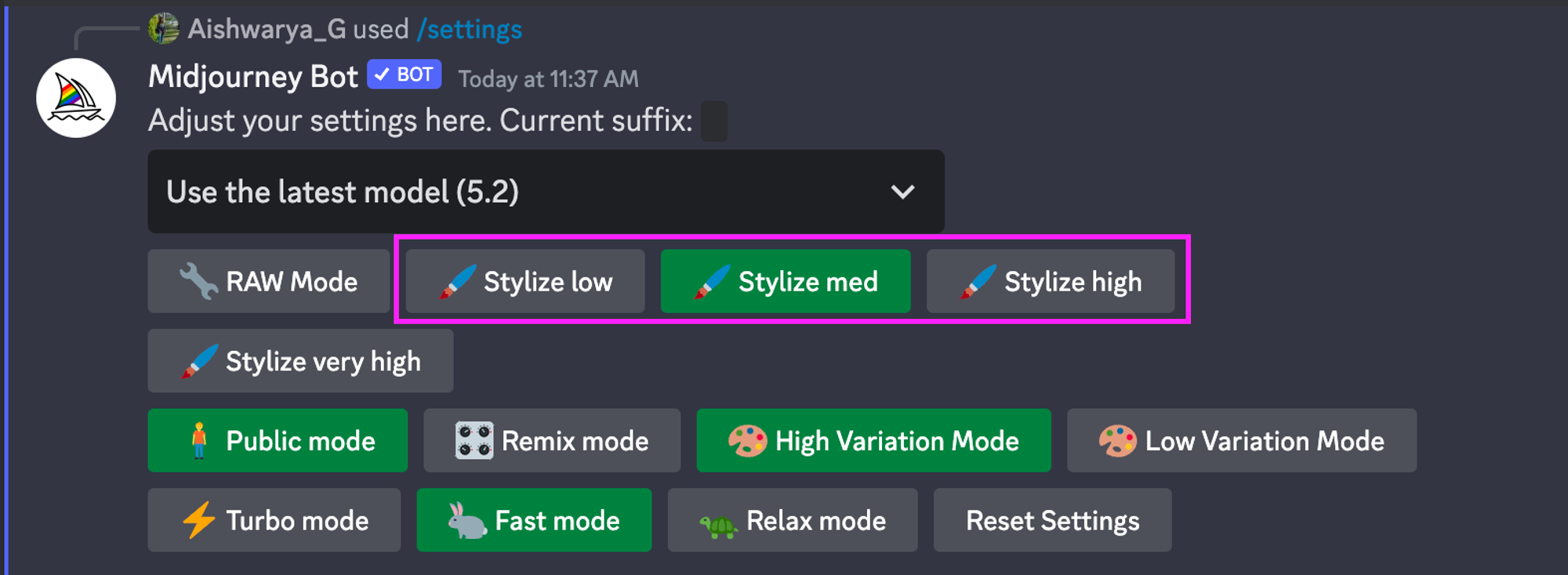
Son parámetros que puede agregar a su mensaje. Aquí hay una guía sobre cómo usarlos: — Usando el parámetro de relación de aspecto, puede determinar la forma de su imagen. Para una imagen cuadrada, use --ar 1:1 . — Midjourney actualiza continuamente su sistema para obtener mejores resultados de imágenes. Si desea utilizar una versión específica, el parámetro --model le permite seleccionarla. Por ejemplo, --model V5.2 utilizará la versión 5.2.
Hay parámetros adicionales como --seed , --size y --style para refinar aún más su imagen. Para usar las opciones de estilo, agregue los parámetros elegidos al mensaje y continúe con la generación de la imagen.
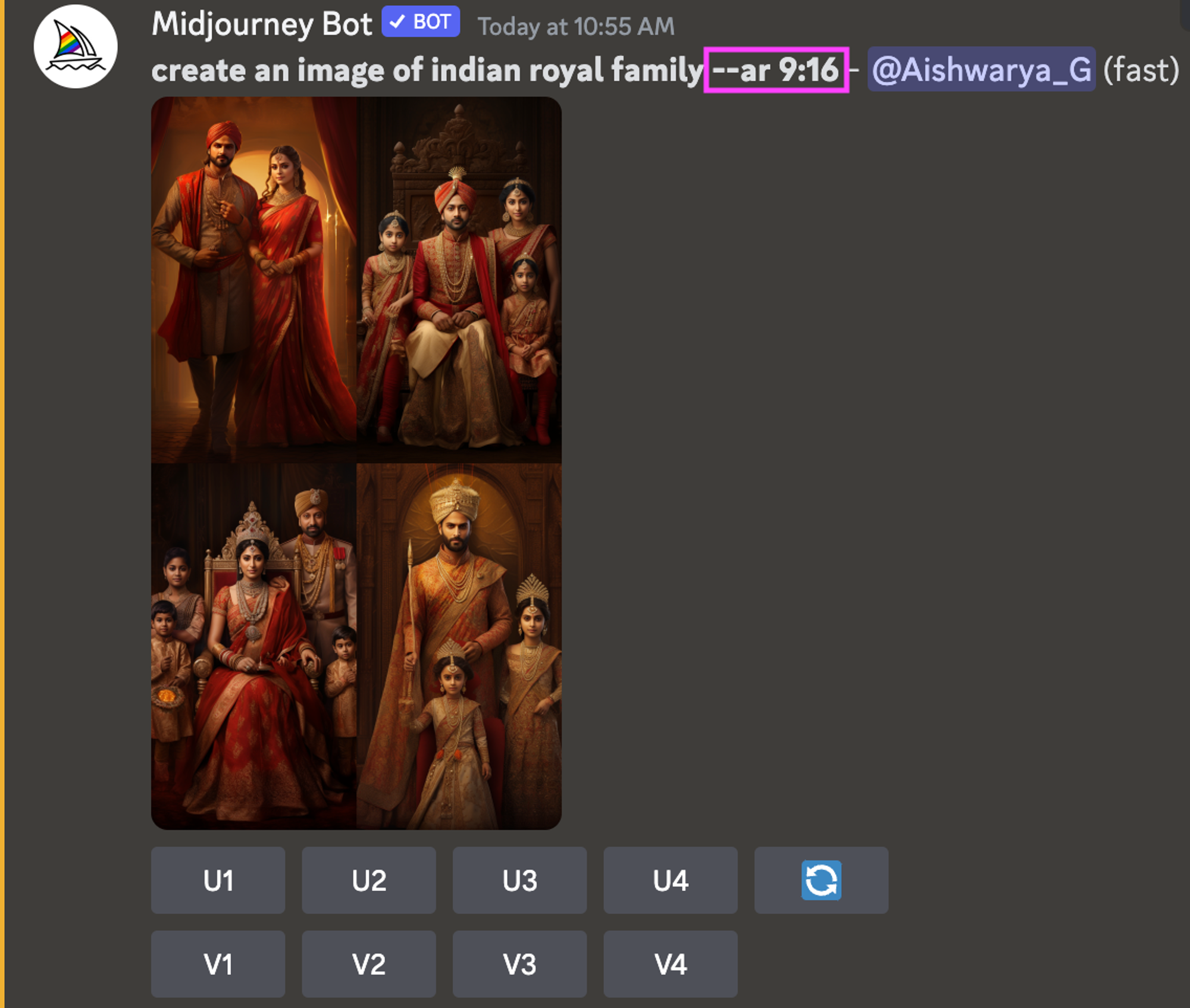
- Velocidad de generación de imágenes: Midjourney ofrece una función de velocidad de generación de imágenes, que le permite decidir qué tan rápido desea que se creen sus imágenes.
Hay tres opciones disponibles:
Modo relajado : esta es una opción gratuita e ilimitada para quienes tienen el plan Pro. Puede que lleve un poco más de tiempo, pero a menudo las cosas buenas les llegan a quienes esperan.
Modo rápido: esta es la configuración estándar. Si desea cambiar al modo rápido sin importar lo que esté configurado, use el comando --fast .
Modo Turbo: si necesitas una imagen súper rápida, el modo turbo es tu opción. Es aproximadamente 4 veces más rápido pero tiene el doble de precio.
Por ejemplo, si desea una imagen de un gato negro en un sofá usando este modo, su mensaje sería /imagine a black cat on a sofa --turbo
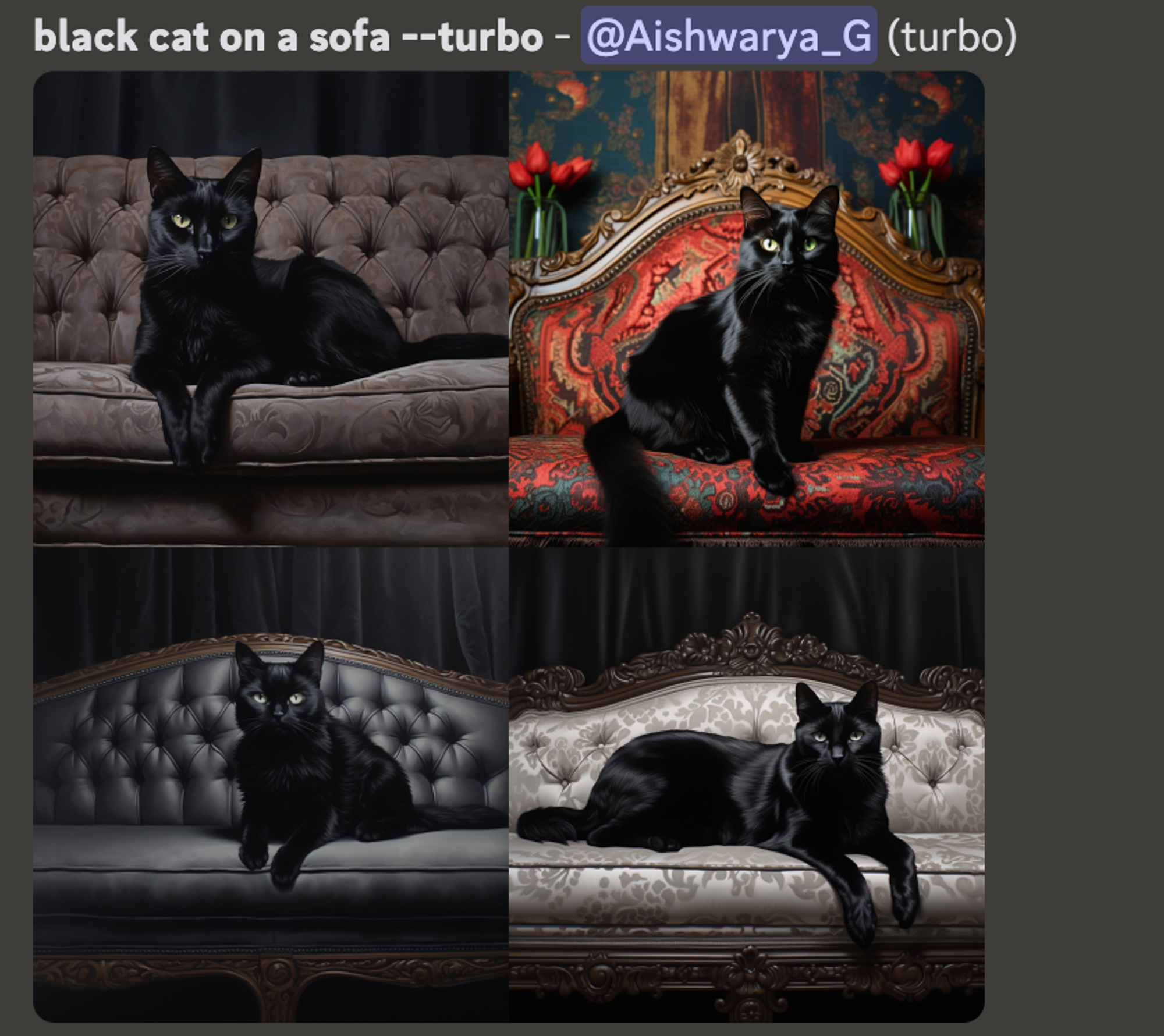
- Modo público/oculto: Midjourney normalmente muestra todas las imágenes generadas en su sitio web, incluso aquellas de servidores privados de Discord o mensajes directos. Sin embargo, los suscriptores del Plan Pro pueden usar el modo oculto para ocultar sus imágenes del sitio web de Midjourney.
Para activar el modo oculto, escriba el comando /stealth . Las imágenes de los canales públicos de Discord siempre están visibles. El modo sigiloso es exclusivo para los suscriptores del plan Pro.

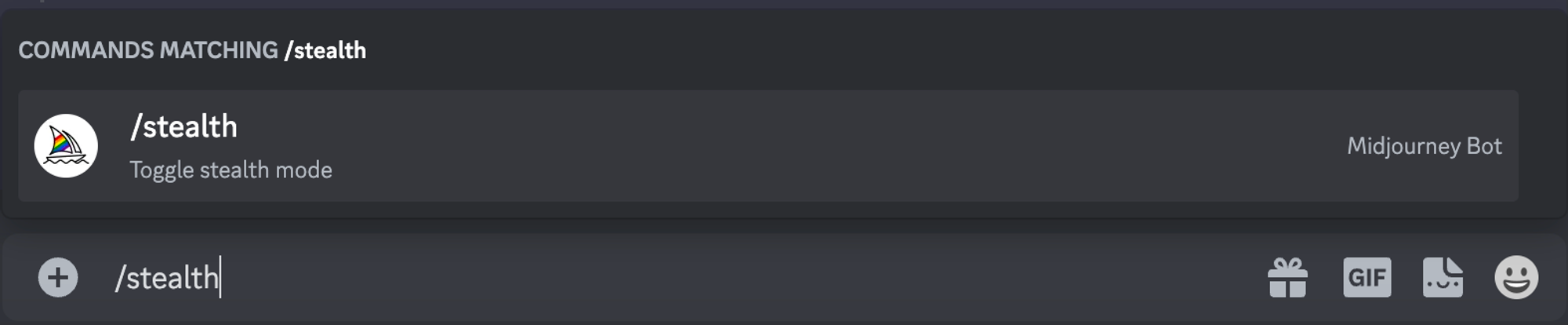
- Remix: al utilizar esta función, puede ajustar la composición general de su imagen.

Para usar esta función, habilite el modo de remezcla desde /settings. Ahora, cambie las indicaciones existentes. Ahora haga clic en el botón variar para remezclar el mensaje.
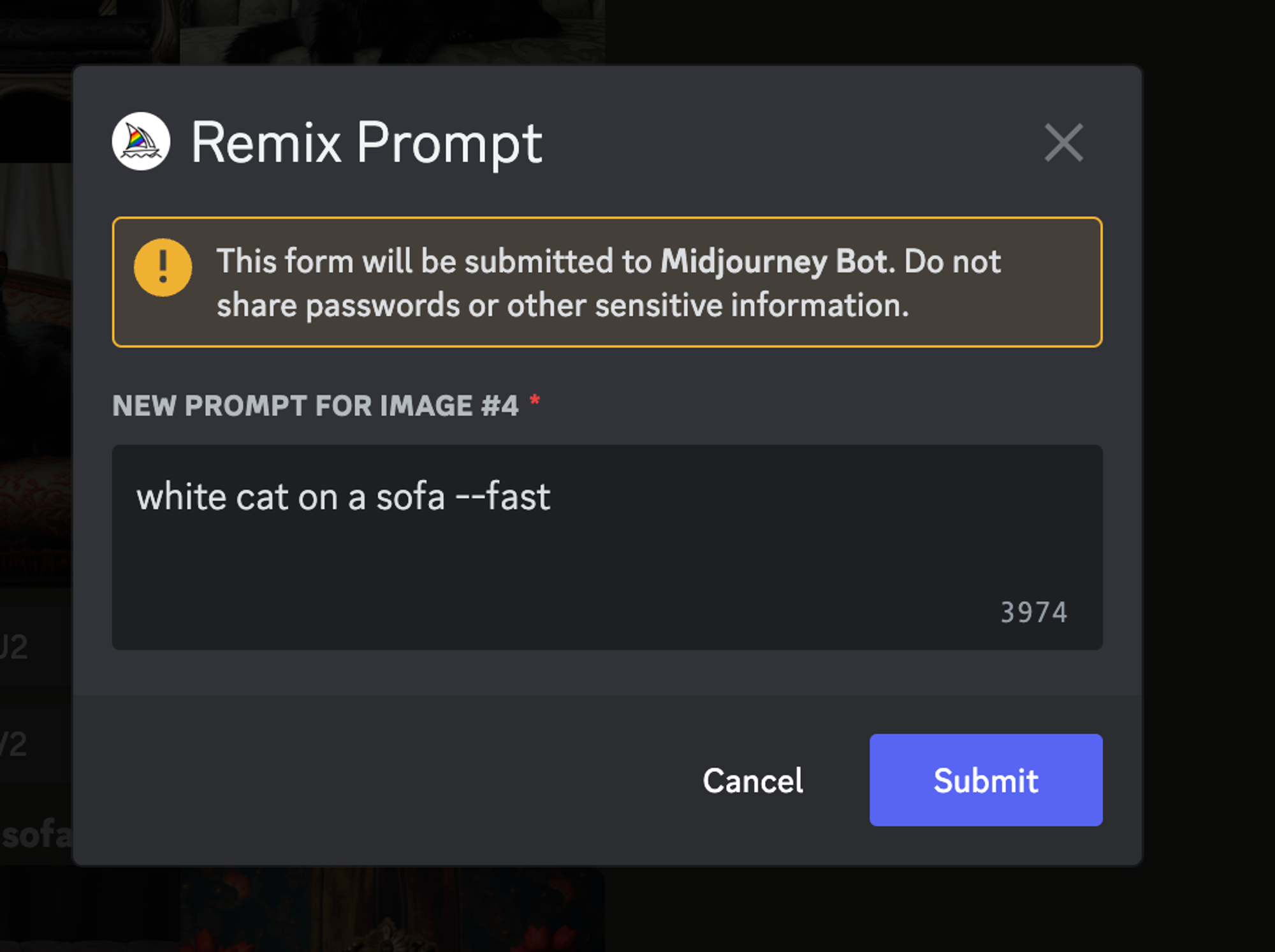
Y aquí está el resultado del intento de remezcla.
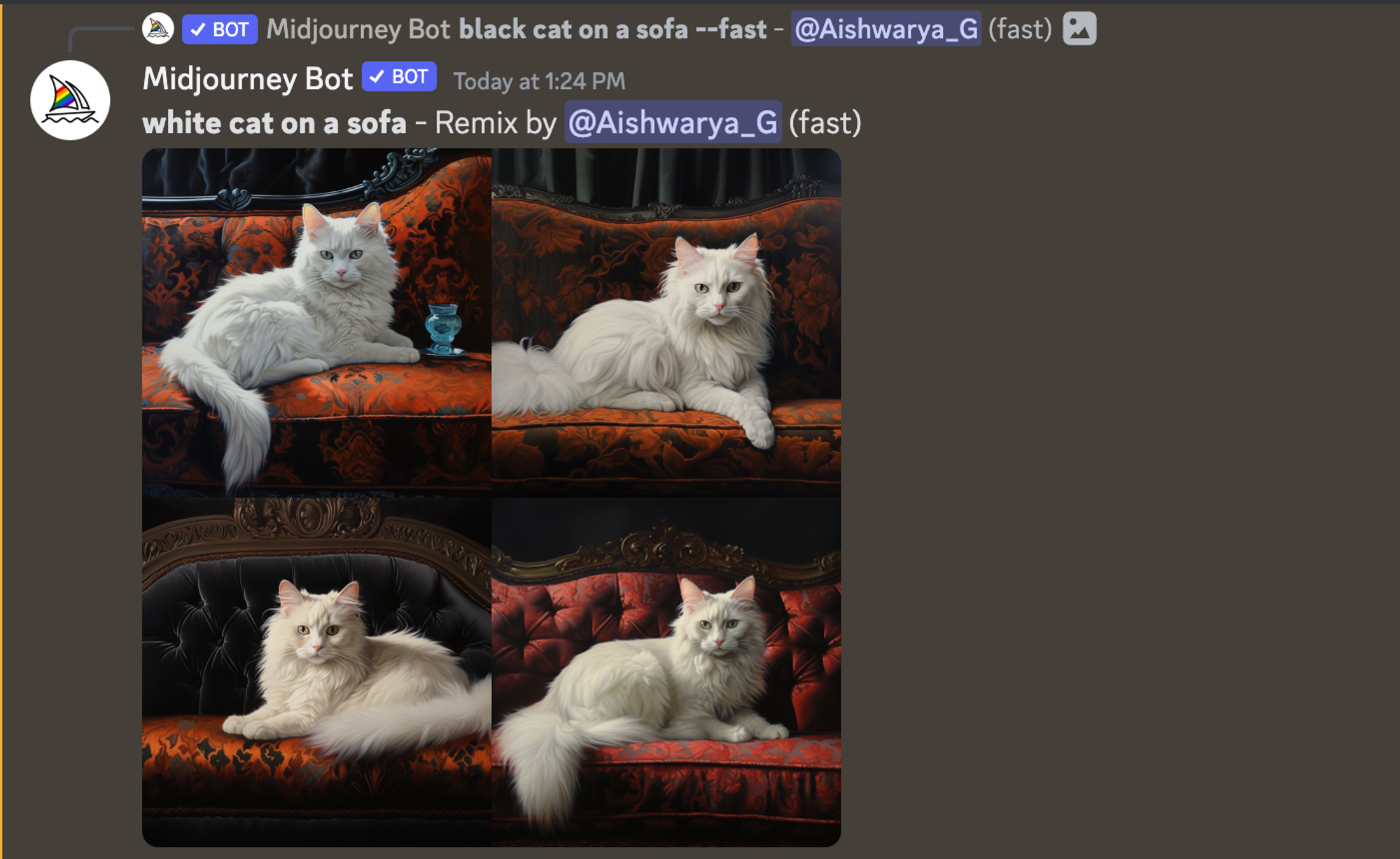
8 consejos para escribir indicaciones efectivas a mitad de camino
Para obtener las mejores imágenes de IA de Midjourney, es importante dominar las indicaciones de escritura. Hemos seleccionado una lista de consejos eficaces que pueden ayudarle.
1. Sea específico: ser específico al escribir las indicaciones de Midjourney significa proporcionar detalles claros e inequívocos que guíen a la IA hacia la generación de la imagen exacta que tiene en mente. Elimina las conjeturas y aumenta las posibilidades de obtener la imagen deseada de una sola vez.
Por ejemplo, en lugar de decir Generate an image of a dog , puedes decir Generate an image of a Golden Retriever puppy playing with a blue ball in a grassy park during daytime .
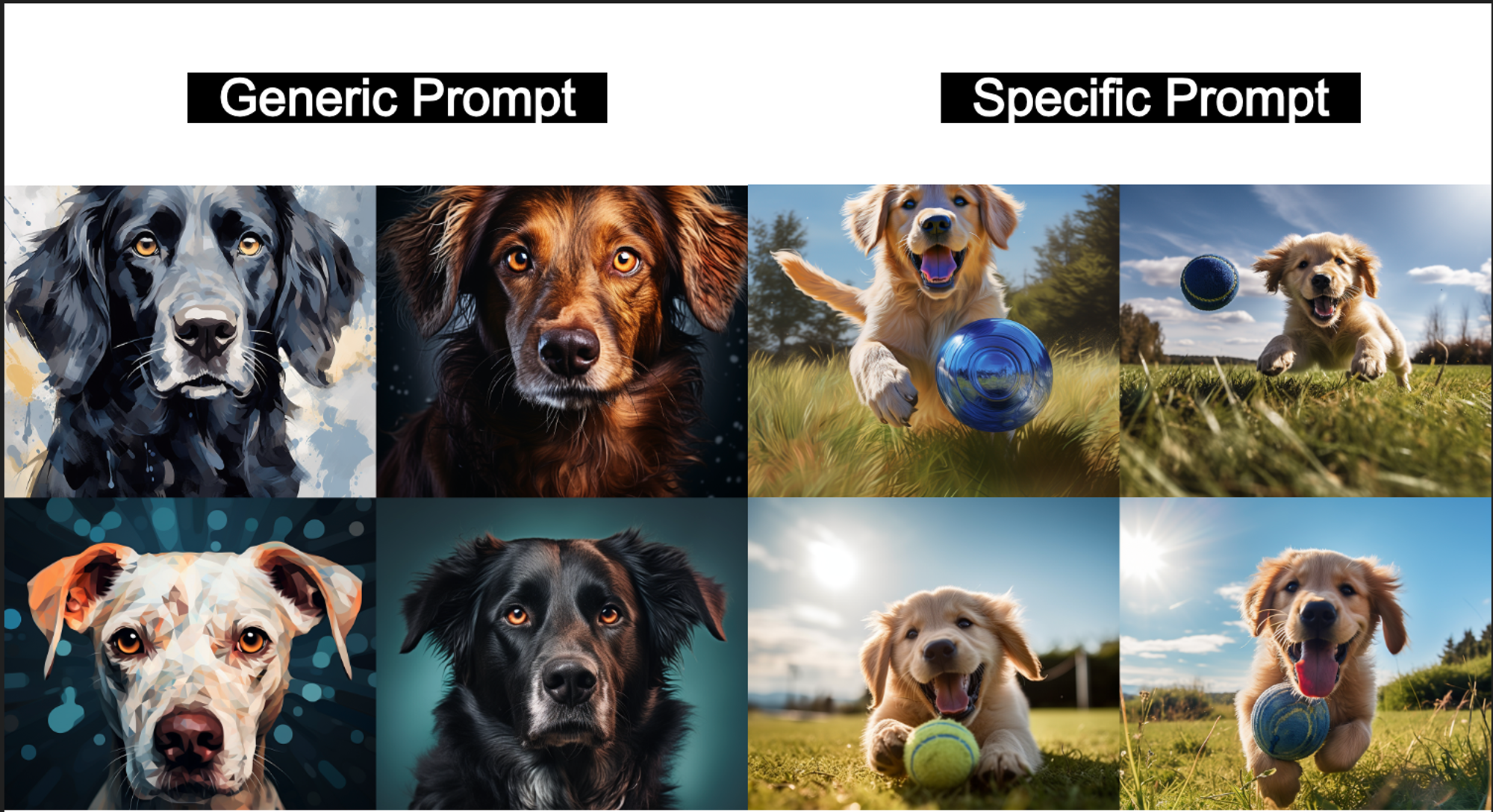
2. Agregue detalles pero no describa demasiado: proporcione suficiente información para mayor claridad y evite redundancias o complejidades innecesarias que no contribuyen al resultado.
Aquí hay un ejemplo de un mensaje descrito anteriormente: genere una imagen de un gato con ojos verdes, pelaje blanco con una única mancha negra en su pierna derecha, sentado en una silla de madera antigua con tallas intrincadas, colocada junto a una ventana alta con cortinas blancas. que tienen motivos florales azules, durante una tarde lluviosa donde se pueden ver gotas en la ventana.
Y un mensaje perfecto con suficientes detalles: genera una imagen de un gato blanco con ojos verdes y una mancha negra en la pata, sentado en una silla de madera junto a una ventana lluviosa.
3. Experimente: utilice diferentes enfoques, estilos o detalles para explorar la variedad de resultados que la IA puede producir. Se trata de estar abierto a diversos resultados, aprender de ellos y perfeccionar sus indicaciones en función de esos aprendizajes.
Por ejemplo, puede probar indicaciones como
- Genera una silueta de bosque contra un amanecer pastel
- Muestra el reflejo de un bosque en un lago tranquilo al amanecer.
- Ilustra un amanecer donde los árboles del bosque proyectan largas sombras.

4. Agregue peso a las indicaciones: usar :: en Midjourney esencialmente significa enfatizar o priorizar ciertos aspectos de la indicación para guiar el enfoque de la IA con más fuerza hacia esos detalles.
Por ejemplo, en el city skyline at sunset::2 birds::1 , a la puesta de sol se le da el doble de importancia que a los pájaros.

5. Indicaciones de permutación: Midjourney ofrece una forma de producir múltiples variaciones de imágenes usando un solo comando. Al colocar opciones entre llaves {} y separarlas con comas, Midjourney genera diferentes resultados basados en esas opciones.
Por ejemplo, si desea imágenes de pájaros en varios colores, puede ingresar: /imagine prompt a {red, green, yellow} bird

También puede ajustar otras configuraciones usando este método. Usando el mensaje a fox running -- ar {3:2, 1:1, 2:3, 1:2} proporcionará imágenes del zorro con diferentes proporciones de aspecto.
Esta función solo está disponible en modo Rápido. Dependiendo de su tipo de suscripción (Básica, Estándar o Pro), puede crear hasta 4, 10 o 40 variaciones, respectivamente, con una sola solicitud de permutación.
Es especialmente útil para quienes desean explorar diferentes opciones de imágenes de manera eficiente.
6. Utilice la iluminación: la iluminación juega un papel fundamental a la hora de dar forma al resultado de las imágenes creadas a través de las indicaciones de Midjourney. Hacerlo bien puede marcar la diferencia.
— En lugar de simplemente "bosque", especifique dark sky with stars para indicar un entorno nocturno. — En lugar de una solicitud larga, utilice indicaciones sencillas, como mountaintop view under moonlight, where the peaks are bathed in a soft silvery glow . Ajuste sus indicaciones para ver resultados variados.

7. Explore los comandos a mitad del viaje: comience familiarizándose con los comandos fundamentales. Algunos elementos esenciales incluyen /imagine , /help , /info , /subscribe y /settings . Pero no te detengas ahí; Profundice en comandos como /blend , /daily_theme , /docs , /describe y otros.
Puede utilizar el comando de fusión para fusionar dos imágenes y crear una única imagen interesante.
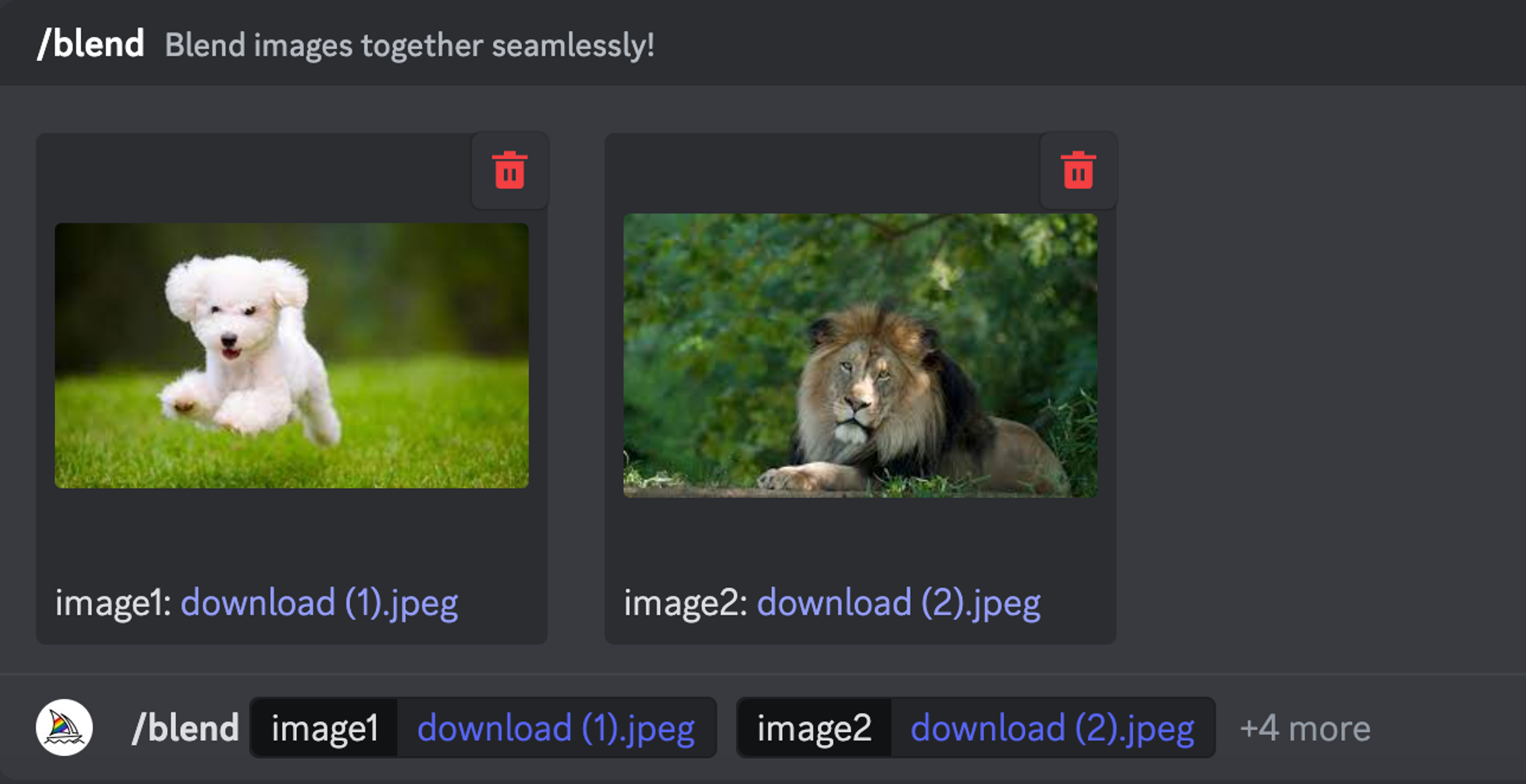
Mira lo que ha generado Midjourney 😜

8. Utilice imágenes en las indicaciones: el uso de imágenes en las indicaciones de Midjourney mejora el resultado final. Asegúrese de que el enlace de la imagen termine en .png, .gif, .webp, .jpg o .jpeg. Ahora, escribe o pega la dirección web de la imagen. Coloque indicaciones de imágenes al principio y emparéjelas siempre con texto u otra imagen.
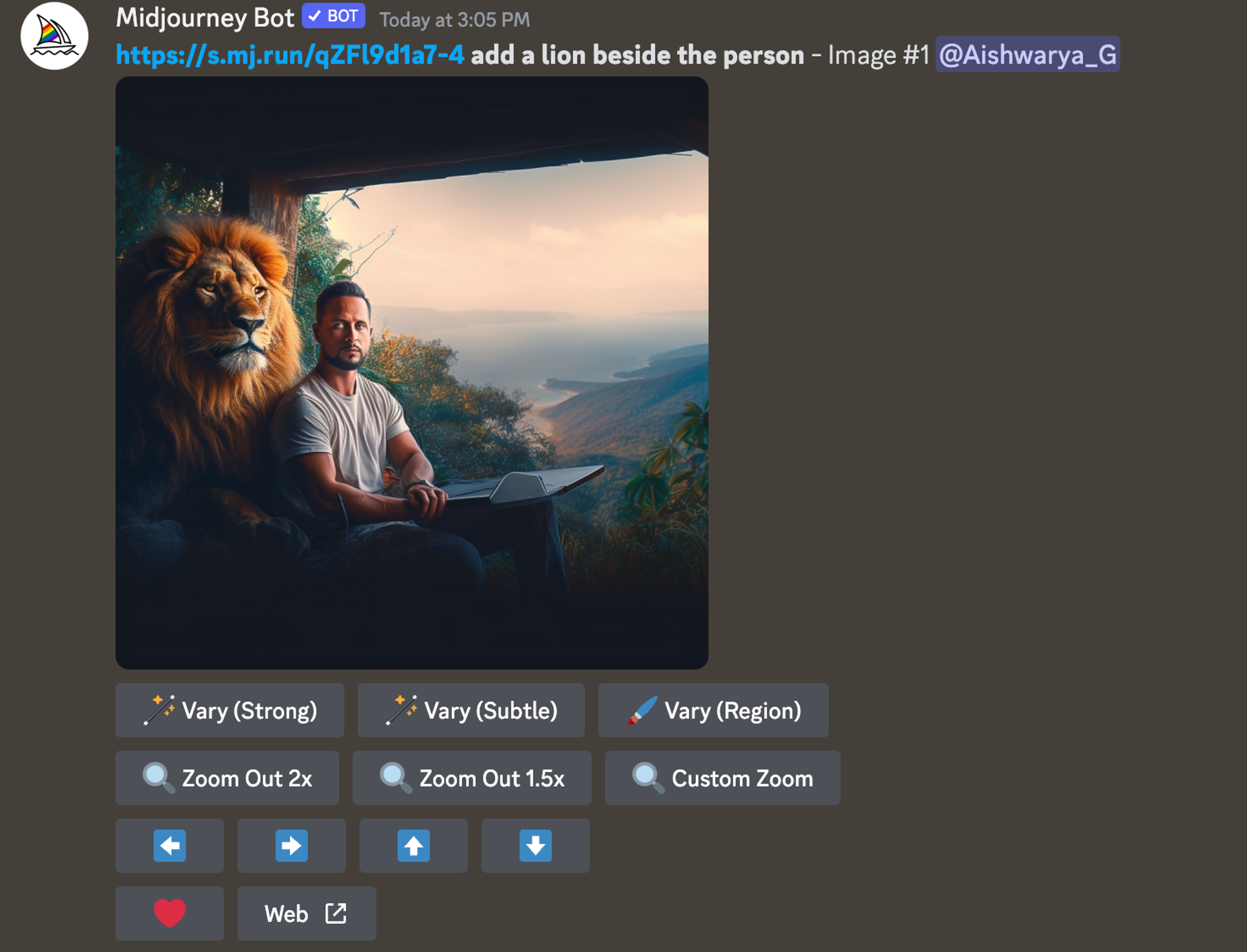
Alternativa a mitad de viaje que debes considerar - Photosonic
Si bien Midjourney es un generador de imágenes de IA decente, es muy complejo. Puede llevarle semanas entender cómo funciona. Si estás considerando alternativas a Midjourney con una curva de aprendizaje lineal y las mejores capacidades, debes probar Photosonic.
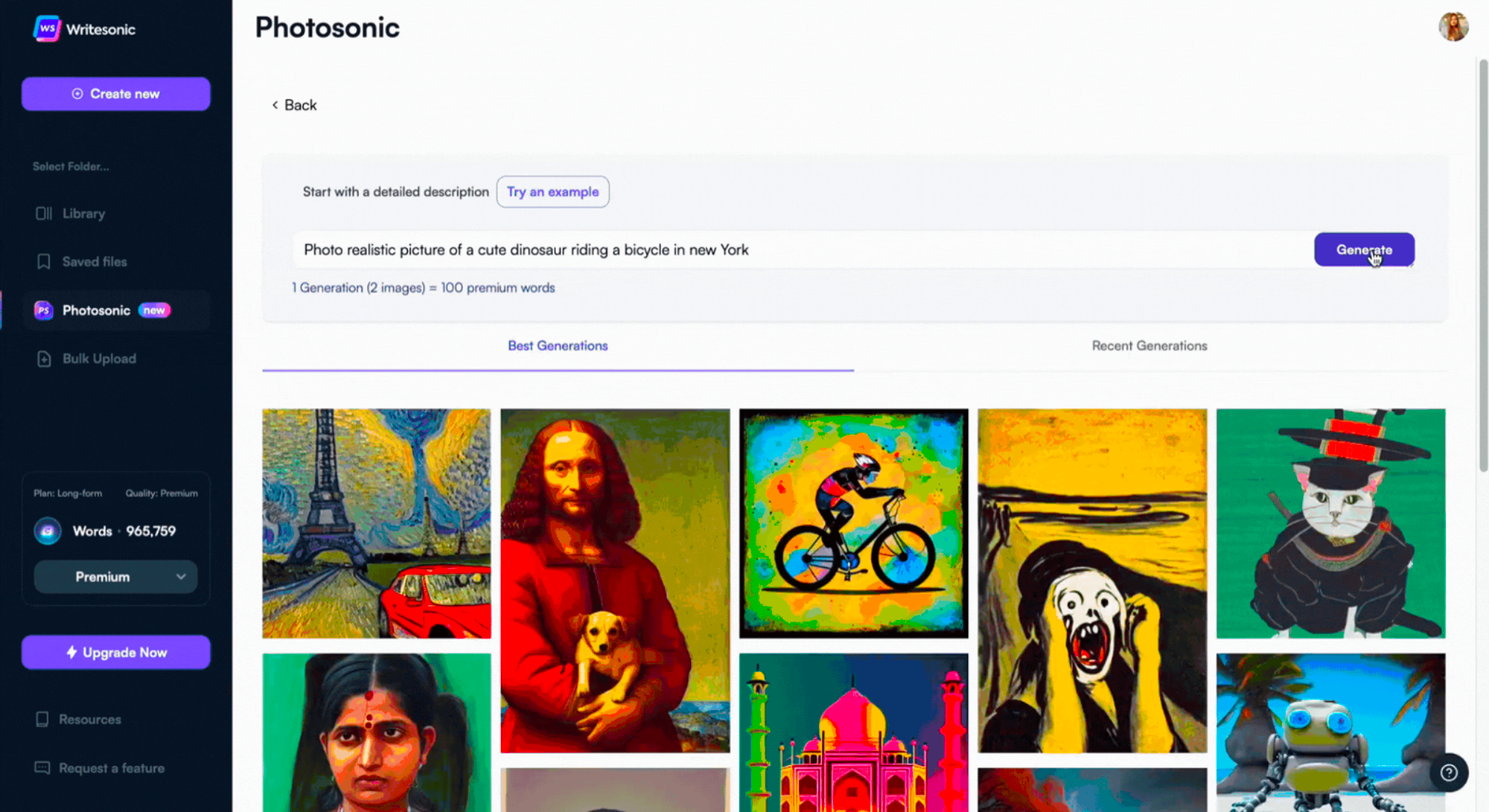
Photosonic es parte de Writesonic, una herramienta de contenido todo en uno. Ofrece un nuevo enfoque para el arte y la generación de imágenes con IA, lo que permite a los usuarios producir imágenes únicas y de alta calidad sin problemas.
Esto es lo que puede hacer:
- Versatilidad en la generación de arte : ya sea que esté buscando producir una imagen fotorrealista, una pieza abstracta, un paisaje o incluso una representación 3D, Photosonic lo tiene cubierto. La herramienta puede incluso generar imágenes estilísticas similares a movimientos o estilos artísticos específicos.
- Libre de derechos y original : una característica destacada es que el arte generado por Photosonic es completamente único y libre de derechos. Esto significa que puedes usarlo en cualquier capacidad sin preocuparte por problemas de derechos de autor.
- Calidad y claridad : si bien algunas herramientas artísticas de IA pueden producir imágenes poco claras o de baja resolución, Photosonic prioriza los resultados de alta calidad.
- Modelos de IA: Photosonic utiliza difusión estable y modelos DALL.E para obtener lo mejor de ambos mundos.
- Facilidad de uso: Además de todo esto, Photosonic es fácil de usar. Puede generar una imagen de IA con solo 2 clics: agregue un mensaje y genere. Sin configuraciones adicionales.
- Mejora de las indicaciones: si no eres bueno con las indicaciones, ¡no te preocupes! Photosonic le ayuda a mejorar las indicaciones para generar imágenes de IA relevantes.

Reflexiones finales sobre mitad del viaje
Si te sientes abrumado después de leer este blog, ¡lo entendemos! No eres el único que piensa que Midjourney es complejo con sus características y configuraciones. Cualquiera con conocimientos técnicos y de edición limitados sentiría lo mismo.
La buena noticia es que tienes herramientas fáciles de usar con características similares o mejores que Midjourney. Y Photosonic encabeza esta lista. No es solo una herramienta de IA independiente para la generación de imágenes, sino que viene con un paquete de todas las herramientas y funciones de IA que necesitas para convertirte en un profesional en la creación de contenido.
Preguntas frecuentes
1. ¿Cómo usar Midjourney en Discord?
Para usar Midjourney en Discord, debes ser parte del servidor de Midjourney Discord. Una vez que te hayas unido, encontrarás varios canales para interactuar con el bot Midjourney. Comience escribiendo el comando /imagine seguido del mensaje para generar una imagen.
2. ¿Cómo utilizar Midjourney gratis?
Midjourney no ofrece planes ni pruebas gratuitas para probar sus capacidades. Debes suscribirte a un plan que comienza en $10/mes para usar Midjourney. Pero si no quiere arruinarse, considere Photosonic. Es una alternativa gratuita de Midjourney que te permite generar 500 imágenes. Tiene una variedad de funciones que pueden ayudarlo a generar imágenes únicas y cautivadoras.
3. ¿Cómo utilizar una imagen en las indicaciones de Midjourney?
Al utilizar Midjourney, puede incorporar imágenes en sus indicaciones para obtener un resultado más personalizado. Asegúrese de que la imagen que desea utilizar tenga un enlace directo que termine en formatos como .png, .jpg, .jpeg, .gif o .webp. Ingrese la URL de la imagen al comienzo del mensaje, seguida de cualquier texto o parámetro adicional.
4. ¿Cuál es mejor, Dall-E o Midjourney?
Tanto Dall-E como Midjourney ofrecen características únicas y satisfacen diferentes necesidades. Dall-E, desarrollado por OpenAI, es conocido por su capacidad para generar imágenes diversas e intrincadas a partir de descripciones de texto. Por otro lado, Midjourney está diseñado para brindar versatilidad y ofrece una experiencia más interactiva, especialmente en plataformas como Discord.
Si está buscando una alternativa que combine lo mejor de ambos, Photosonic podría ser la opción adecuada para usted. Como generador de imágenes de IA avanzado, Photosonic ofrece calidad y facilidad de uso, lo que lo convierte en un competidor digno en el espacio de generación de arte con IA.
5. ¿Puedes entrenar Midjourney con tus propias imágenes?
Actualmente, Midjourney no proporciona una función para entrenar la IA específicamente en tus propias imágenes. Está diseñado para interpretar y generar arte basado en un vasto conjunto de datos en el que ha sido entrenado. Es posible que necesite herramientas o plataformas especializadas si desea que la IA se adapte a sus imágenes o estilo específicos. Sin embargo, para la mayoría de los usuarios, la amplia gama de imágenes que produce Midjourney es más que suficiente.
